Excel для Microsoft 365 Excel 2021 Excel 2019 Excel 2016 Excel 2013 Excel 2010 Excel 2007 Еще…Меньше
Экспоненциальный формат отображает число в экспоненциальном виде, заменяя часть числа на E+n, в котором E (показатель экспоненты) умножает предыдущее число на 10 до n-йточки. Например, в научном формате с 12345678901 12345678901 отображается 1,23E+10, т. е. от 1,23 до 10-й энергии.
Чтобы применить к числу научное форматирование, выполните указанные здесь действия.
-
Выделите ячейки, которые нужно отформатировать. Дополнительные сведения см. в статье Выбор ячеек, диапазонов, строк и столбцов на сайте.
Совет: Чтобы отменить выделение ячеек, щелкните любую ячейку на листе.
-
На вкладке Главная нажмите маленькую кнопку Дополнительные
рядом с кнопкой Число.
-
В списке Категория выберите научных.
-
С помощью маленьких стрелок укажите десятичных десятичных знаках, которые вы хотите отобразить.
Совет: Число, которое находится в активной ячейке выбранного на этом сайте, отображается в поле Образец, чтобы можно было просмотреть выбранные параметры форматирования.
Кроме того, помните о том, что:
-
Чтобы быстро отформатировать число в научных нотации, выберите в поле Числовом формате(вкладка Главная, группа Число). По умолчанию для научной нотации заказано два десятичных знака.
-
Формат не влияет на фактическое значение в ячейке, которое Excel использует при вычислениях. Фактическое значение можно увидеть в строка формул.
-
Максимальное ограничение точности чисел составляет 15 цифр, поэтому фактическое значение, показанное в панели формул, может изменяться для больших чисел (более 15 цифр).
-
Чтобы сбросить числовом формате, в поле Числовом формате выберите общий (вкладка Главная, группа Число). Ячейки, отформатированные с использованием формата Общий, не имеют определенного числовых формата. Однако в формате Общий для больших чисел (12 и более цифр) используется экспоненциальное означение. Чтобы удалить экспоненциальное нотацию из больших чисел, можно применить другой числовом формате, например Число.
Нужна дополнительная помощь?
|
vesik Пользователь Сообщений: 28 |
Друзья, добрый день. |
|
sokol92 Пользователь Сообщений: 4445 |
#2 29.01.2019 14:15:01
Владимир |
||
|
vesik Пользователь Сообщений: 28 |
#3 29.01.2019 14:19:16
Бот? |
||
|
sokol92 Пользователь Сообщений: 4445 |
Стругацкие. Это по поводу характеристик Excel в #1. |
|
vikttur Пользователь Сообщений: 47199 |
Пролистайте сообщения этого «бота» и посмотрите, скольким он помог. |
|
vesik Пользователь Сообщений: 28 |
Отлично, но к сожалению Стругацкие в моем случае не помогут так же как и Булгаков. А вот выгрузка 200 ячеек половина из которых преобразуется самостоятельно в абракодабру это печалька! |
|
Stics Пользователь Сообщений: 844 |
vesik, выгрузка из текстового файла? Небольшой пример файла выгрузки можете приложить? |
|
vesik Пользователь Сообщений: 28 |
#8 29.01.2019 15:00:57
|
||||||||||||||||||
|
vikttur Пользователь Сообщений: 47199 |
|
|
vesik Пользователь Сообщений: 28 |
#10 29.01.2019 15:09:11
Да, у меня не из файла в файл а просто из списка в письме на почте… И для дальнейшей работы нужно это все перенести в эксель из которого происходит загрузка на портал. |
||
|
Stics Пользователь Сообщений: 844 |
Можно сделать так: Изменено: Stics — 29.01.2019 15:28:45 |
|
sokol92 Пользователь Сообщений: 4445 |
3-й вариант. Установить формат ячеек, в которые будут заноситься данные, как «Текстовый». Изменено: sokol92 — 29.01.2019 16:15:57 |
|
vesik Пользователь Сообщений: 28 |
#13 29.01.2019 16:24:18 sokol92, я конечно же этот вариант попробовал первым делом, но после закидывания данных все равно формат ячейки почему то меняется. Даже как то в ступор ввело, вот и обратился за помощью сюда на форум.
Отлично! Спасибо большое, через текстовый файл все замечательно прокатило! |
||
|
Stics Пользователь Сообщений: 844 |
vesik, формат ДО вставки данных менять нужно |
|
vesik Пользователь Сообщений: 28 |
Ребят, ну я не настолько деревянньненький |
|
Дмитрий(The_Prist) Щербаков Пользователь Сообщений: 14182 Профессиональная разработка приложений для MS Office |
#16 29.01.2019 16:43:36
А вставлять тоже надо правильно. Например, сначала скопировали -перешли в лист Excel -правая кнопка мыши -Специальная вставка -Текст… Даже самый простой вопрос можно превратить в огромную проблему. Достаточно не уметь формулировать вопросы… |
||
|
sokol92 Пользователь Сообщений: 4445 |
Разбираемся до конца. К сообщению приложен Ваш текстовый файл. Прикрепленные файлы
Изменено: sokol92 — 29.01.2019 16:51:11 |
|
vikttur Пользователь Сообщений: 47199 |
vesik, Вам по каждому пункту замечания писать или все же озакомитесь сами с правилами форума? |
|
БМВ Модератор Сообщений: 21383 Excel 2013, 2016 |
#19 29.01.2019 18:00:04 Off
Отличный бот :-). Немного поюзаный, но фундаментально надежный По вопросам из тем форума, личку не читаю. |
||
Экспоненциальный вид чисел включается автоматически при достаточно больших значениях, заменяя его часть на E+n, где E (Экпоненциальное) умножает предыдущее число на 10 в n-степенную. Чтобы избавиться от данного отображения можно использовать инструкцию ниже.
- Инструкция;
Видеоинструкция
Как убрать E+ (экспоненциальный) вид чисел в Excel
Например, для этого берем отображение штрихкодов, которые также будут представлены в данном формате.
После этого выделяем нужный диапазон и кликаем правой клавишей мыши, а в выпавшем меню выбираем «Формат ячеек».
Далее в появившемся меню выбираем «Числовой» формат а в количество десятичных долей 0.
Все готово.
Не только школьники, но и взрослые недоумевают, что за буква Е появляется в результатах расчетов в калькуляторах или таблицах. Вы экспонент? Но тогда почему это, а не это? Или это ошибка в слове ОШИБКА? Как удалить E в таблице Excel?
Я постараюсь четко объяснить все, что касается стандартной формы числа, экспоненциальной и экспоненциальной записи. Я не математик и не учитель, поправьте в комментариях. Что ж, прочтите чрезвычайно полезный пост — КАК ПОЛУЧИТЬ КУРСЫ ВАЛЮТЫ ИЗ ИНТЕРНЕТА В ТАБЛИЦАХ EXCEL ИЛИ GUGL.
E — экспоненциальный формат записи числа. Пишет очень большие и очень маленькие числа. Такими числами удобно манипулировать. Используется, например, в калькуляторах, которые не могут отображать большие числа. Например:
21341234123412300000000000000000000 = 2,13412341234123E + 33
Стандартный вид числа
Стандартный модуль для 3797 — 3,797 * 103.
Число 3797 в стандартной форме записывается как 3,797 * 103, где 3,797 — мантисса, а 103 — порядок. Так можно записать любое действительное число.
Другое число 3797 можно записать как 3,797 * 103, 37,97 * 102 или 379,7 * 10.
В нормализованной научной записи для удобства действий в мантиссе пишется 1 десятичный знак. Или, другими словами, во всей части записывается 1 символ: 2,75 * 1012, 9,175 * 107 и т.д.
Чем отличается экспоненциальный вид от стандартного вида числа
Да по сути ничего, кроме записи и названия. Число 3797 написано:
- в стандартном виде — 3,797 * 103
- в экспоненциальной форме в программах, приложениях, калькуляторах — 3.797E + 03
Здесь E по смыслу слова экспонента — показатель степени. Показатель степени (EXP) и константа e будут рассмотрены ниже.
Вот еще один пример написания того же числа.
1E-007 = 1 * 10-7 = 0,0000001
Проще говоря, очень грубо — число после E показывает, сколько символов вам нужно, чтобы переместить запятую влево или вправо, в зависимости от знака числа. Если -, добавить нули перед числом (запятая после первого знака), если +, то после.
E + 015 = 1015 = 1.000.000.000.000.000 (15 нулей)
Надеюсь, что хоть что-то прояснилось. Ниже приведены форматы представления чисел в Excel.
Действия над числами в стандартном виде
При сложении или вычитании нужно вывести такой же порядок, преобразовав число в нестандартный вид
1,7 * 1013 + 1,7 * 1012 = 1,7 * 1013 + 0,17 * 1013 = (1,7 + 0,17) * 1013 = 1,87 * 1013 = 1,87E + 13
При умножении мы складываем показатели степени и вычитаем при делении.
1,7 * 103 * 3,2 * 102 = (1,7 × 3,2) * (103 + 2) = 5,44 * 105 = 5,44E + 05
Вы можете увидеть больше примеров здесь.
Как привести число с Е к привычному виду в Excel, OpenOffice или LibreOffice
Как на скриншоте выше, выберите соответствующий формат в блоке Number на вкладке Main для Excel 2019. Выделите необходимые ячейки и измените формат. Для других версий или таблиц от других производителей будет как на скриншотах ниже.
Убираем Е в Excel
Щелкаем правой кнопкой мыши по выделенной ячейке или группе, открываем меню, в котором выбираем Формат ячеек…
В окне «Формат ячеек» выберите необходимое количество знаков после запятой.
Убираем Е в OpenOffice
С помощью той же правой кнопки мыши на выбранных ячейках мы вызываем меню, в котором выбираем Формат ячеек и устанавливаем дробную часть. Видите ли, в ячейке D4 стоит число с буквой E, а в D7 мы уже знакомы с этим числом.
Убираем Е в LibreOffice
Все в точности как в OpenOffice. Формат восстановится после того, как вы укажете дробную часть. Стандартный (или общий для Excel) формат будет отображать данные в стандартной форме, то есть с E.
Если вам нужно получить больше цифр в целой части числа c E, выберите шаблон подходящего формата и добавьте нули к необходимому количеству целых цифр в запятую.
Теперь давайте узнаем все о константе e и экспоненте.
Что такое число e или EXP (функция EXP)
Константа e, которую иногда называют числом Эйлера, приблизительно равна 2,718 и является основанием натурального логарифма. Это не E.
Показатель экспоненты — это экспоненциальная функция y = ex, где e — число Эйлера.
Ниже мы поговорим о числе e и о том, как рассчитать вероятность того, что мой класс не будет вызван в совет в течение месяца. Немного лукавит в применении к практике: выбор ученика не случаен.
Минутный пост оказался длинным. Надеюсь, стало ясно, что E — это обозначение «длинных» чисел и не более того.
|
0 / 0 / 1 Регистрация: 07.10.2011 Сообщений: 30 |
|
|
1 |
|
|
06.10.2018, 12:20. Показов 27832. Ответов 6
Всем привет.
0 |
|
0 / 0 / 1 Регистрация: 07.10.2011 Сообщений: 30 |
|
|
11.11.2018, 07:58 [ТС] |
2 |
|
Неужели эксель не победить?
0 |
|
2640 / 1697 / 694 Регистрация: 04.09.2015 Сообщений: 3,367 |
|
|
11.11.2018, 09:14 |
3 |
|
Покажите такое превращение в файле примере.
0 |
|
0 / 0 / 1 Регистрация: 07.10.2011 Сообщений: 30 |
|
|
11.11.2018, 09:30 [ТС] |
4 |
|
Например вставляю число 88888888888888888888888 в ячейку, и получается следующее 8,88889E+22
0 |
|
15136 / 6410 / 1730 Регистрация: 24.09.2011 Сообщений: 9,999 |
|
|
11.11.2018, 10:20 |
5 |
|
seregavip, вставляйте подобные числа как текст — апостроф впереди, или предварительно установите текстовый формат ячеек. Истоки проблемы описаны тут и далее по ссылкам: Ошибка в работе функции «ЕСЛИ» EXCEL 2010
0 |
|
0 / 0 / 1 Регистрация: 07.10.2011 Сообщений: 30 |
|
|
11.11.2018, 16:35 [ТС] |
6 |
|
Казанский, про этой я знаю, о чем указал в первом посте. Вопрос был в другом, как избавиться от проблемы НАВСЕГДА. Неужели майки считают что им виднее какие данные нужны пользователю?
0 |
|
15136 / 6410 / 1730 Регистрация: 24.09.2011 Сообщений: 9,999 |
|
|
11.11.2018, 19:31 |
7 |
|
Решение
как избавиться от проблемы НАВСЕГДА. Неужели майки считают что им виднее какие данные нужны пользователю? Никак. Excel предназначен прежде всего для работы с числами, поэтому старается интерпретировать введенные данные как числа. Экспоненциальный формат удобен для отображения больших чисел.
0 |

 рядом с кнопкой Число.
рядом с кнопкой Число.

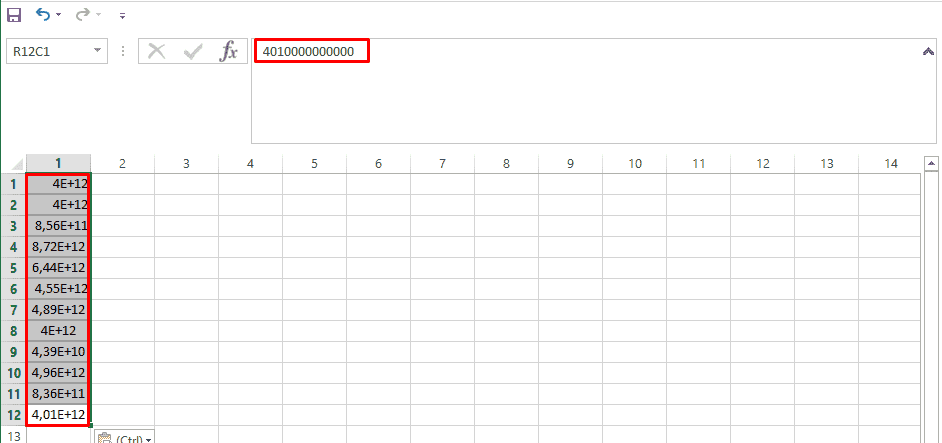
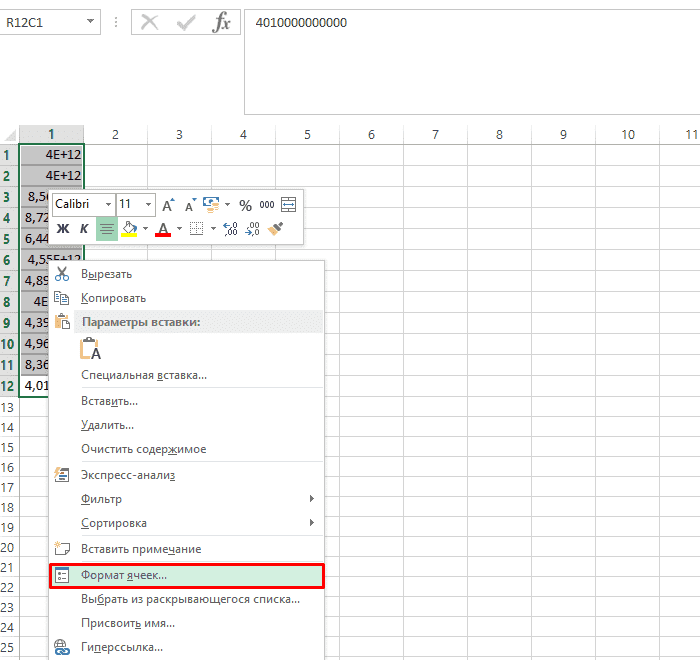
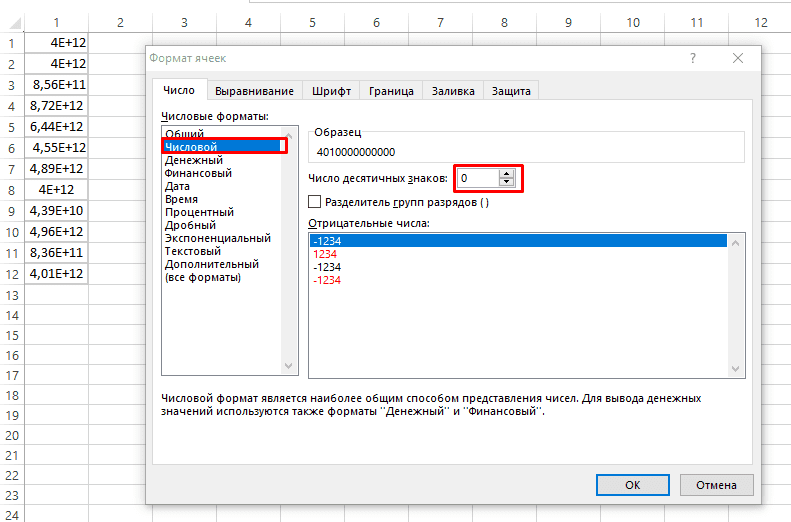
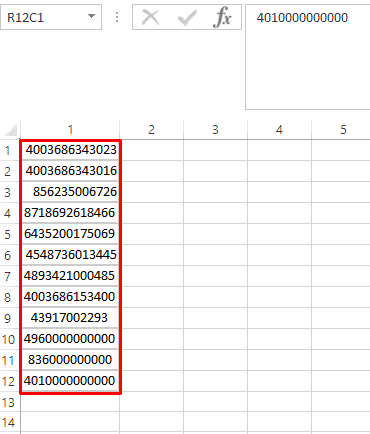
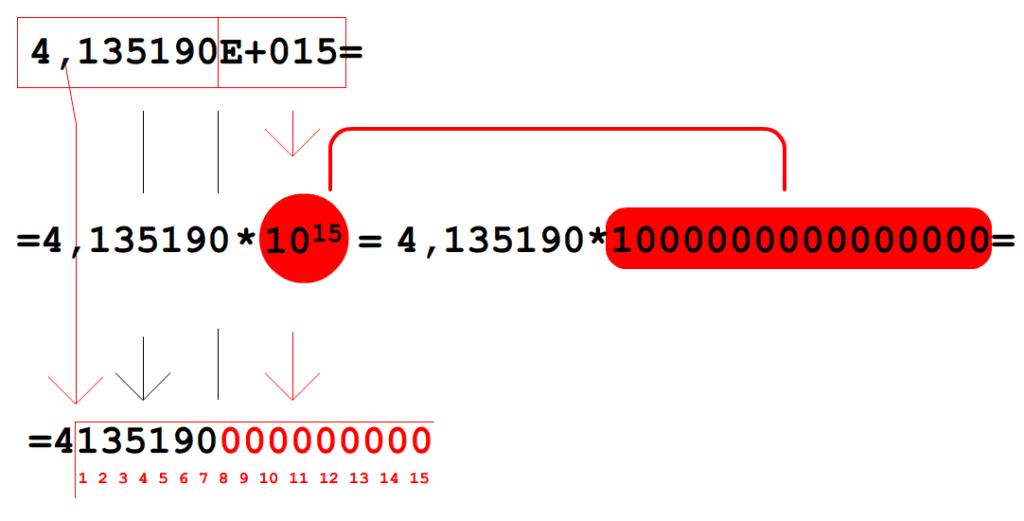
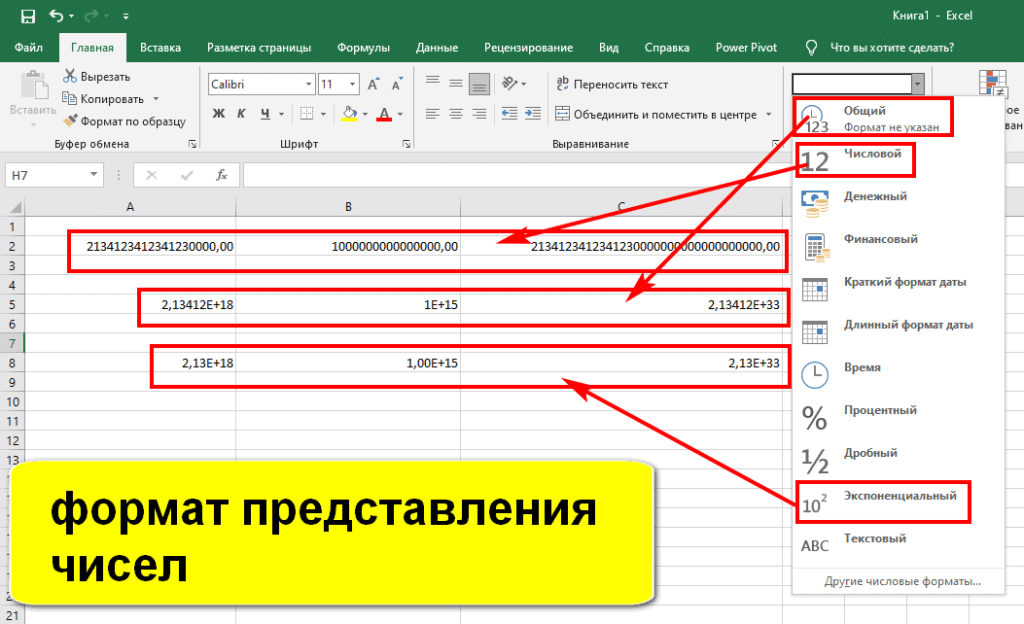
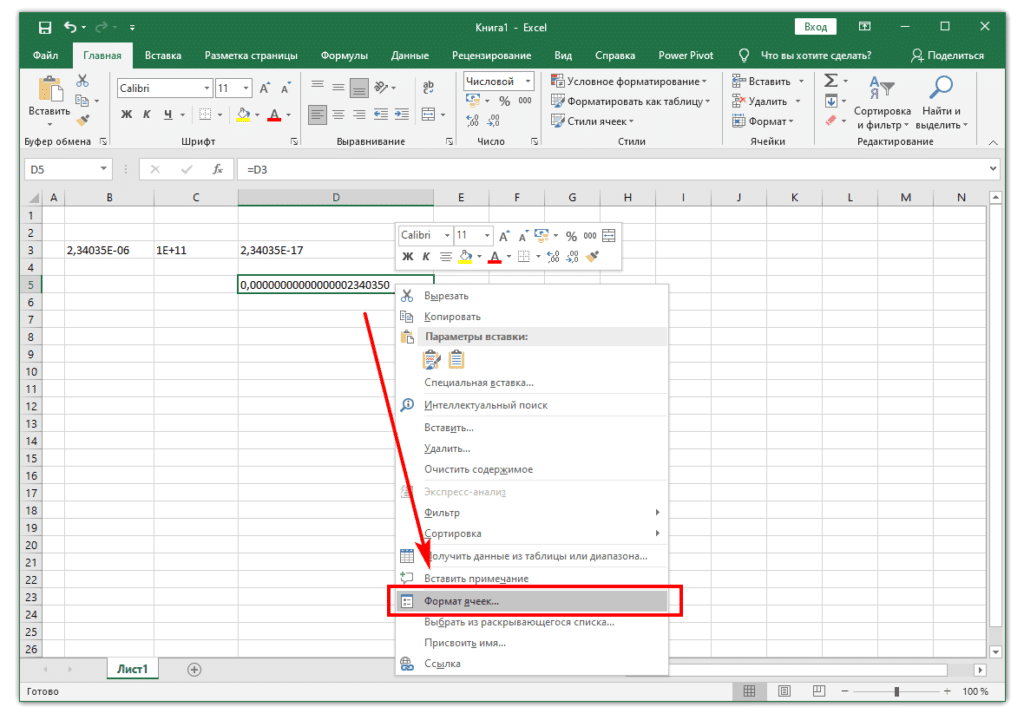
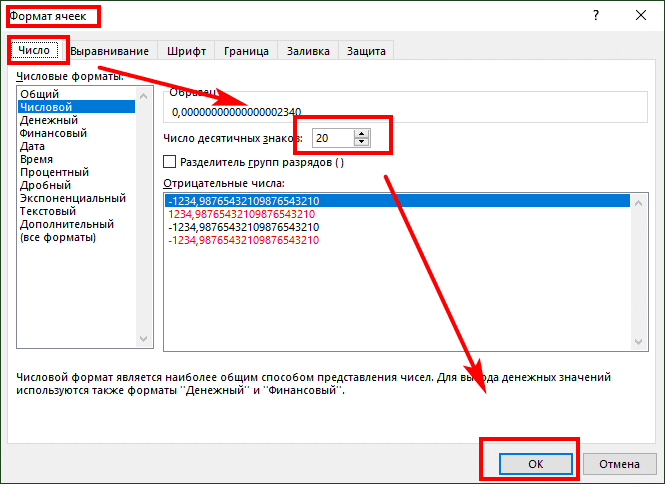
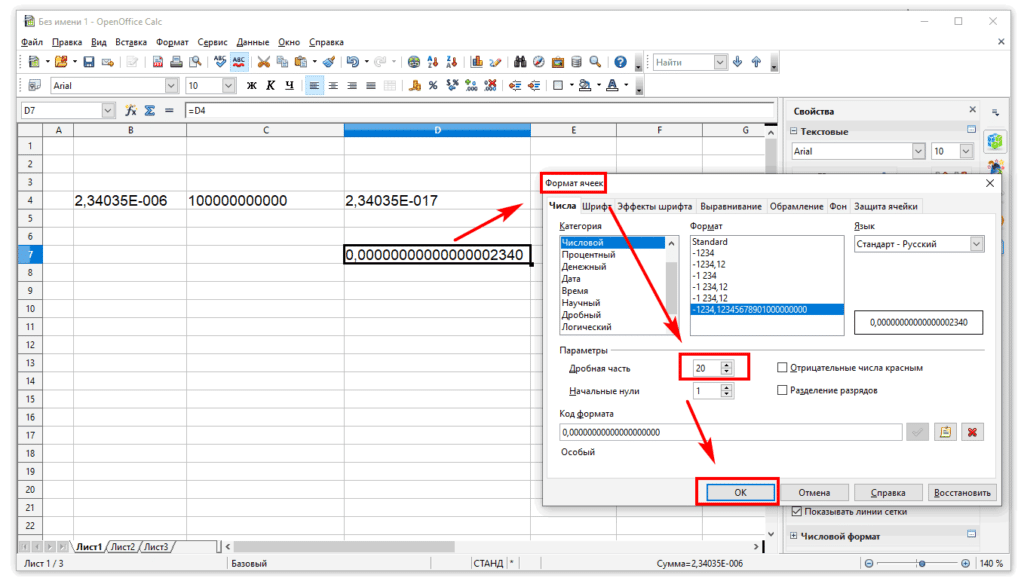
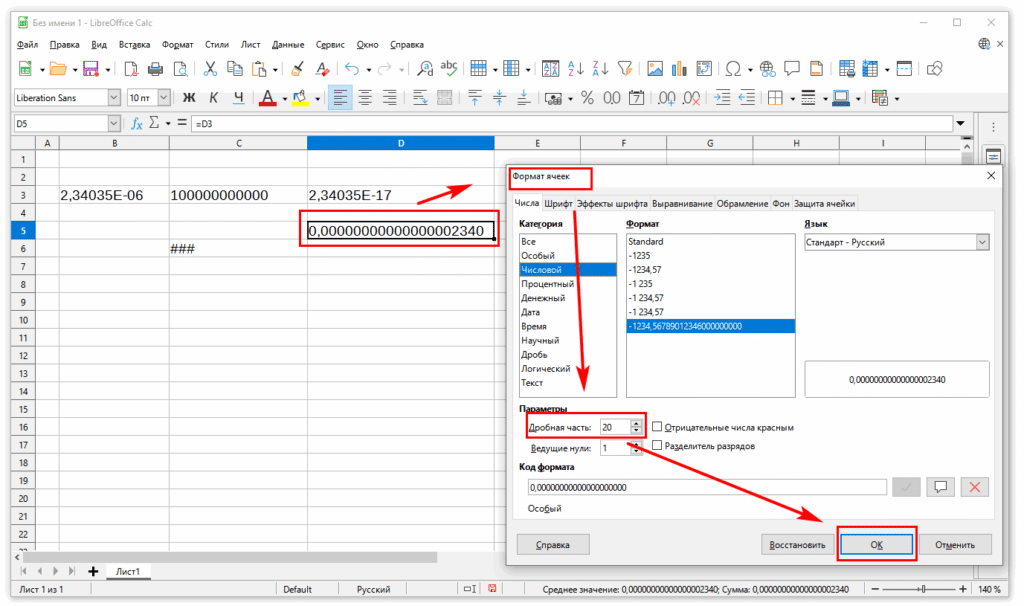
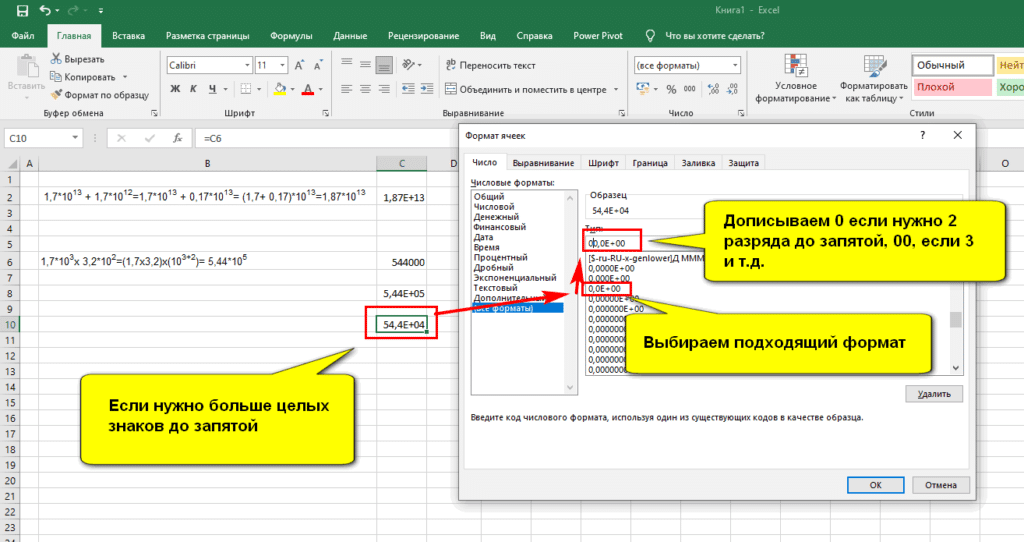

 Сообщение было отмечено ildwine как решение
Сообщение было отмечено ildwine как решение
